Cómo instalar un controlador INF
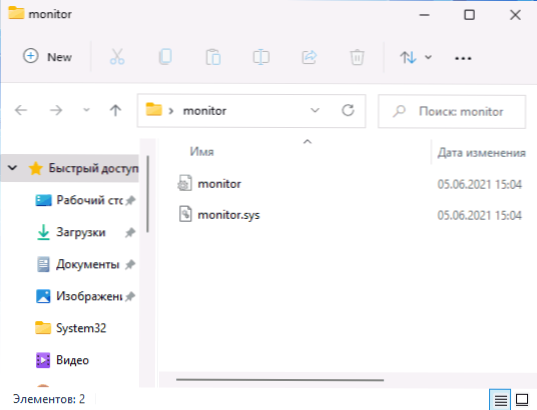
- 851
- 152
- Agustín Llamas
En algunos casos, por ejemplo, cuando necesita instalar el controlador de un dispositivo desconocido, puede encontrar controladores sin un instalador automático: como regla, este es un archivo zip regular en el que se encuentran los archivos .Inferior .Sys y otros.
En esta simple instrucción, en detalle sobre cómo instalar manualmente los controladores de .Archivos INF en Windows 10, Windows 11 o versiones anteriores del sistema.
- Instalación del controlador INF en Windows 10 y Windows 11
- Instrucción de video
El proceso de instalar el controlador .Inf en el administrador de dispositivos
Supongamos que cargó el controlador del dispositivo que conoce en forma de archivo, lo desempaquetó y ahora tiene una carpeta con archivos de este controlador.
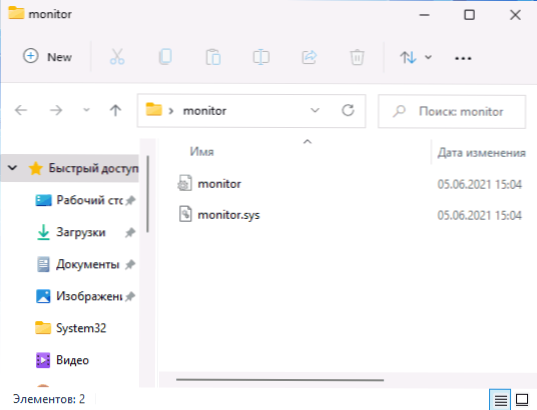
El proceso de instalación de dicho controlador en este caso consistirá en los siguientes pasos:
- Abra el administrador de dispositivos. En Windows 10 y Windows 11, para esto, puede hacer clic en el botón "Inicio" y seleccionar el punto deseado del menú contextual. En todas las versiones recientes de Windows, también puede presionar las teclas Win+R, Introducir Devmgmt.MSC Y presione Entrar.
- En el despachador del dispositivo, haga clic en el dispositivo por el dispositivo, cuyo controlador instalamos y seleccionamos "actualizar el controlador".
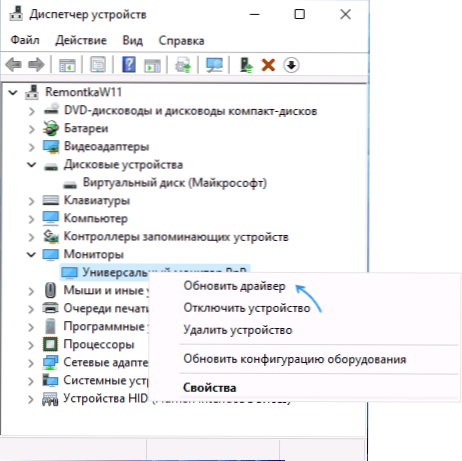
- Seleccione "Busque los controladores en esta computadora".
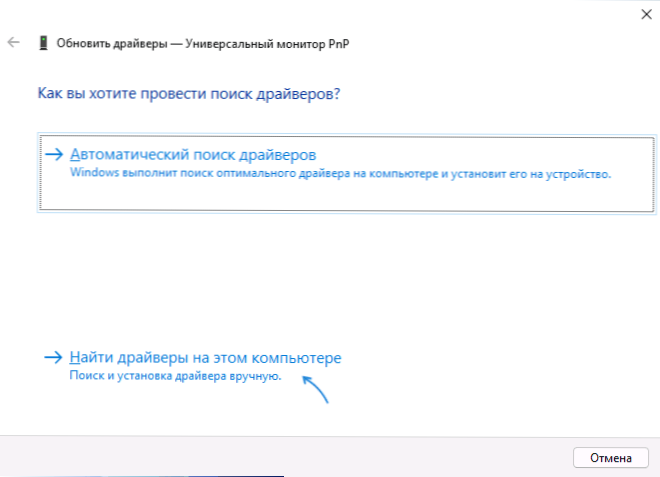
- En el campo "Buscar controladores en el siguiente lugar" Haga clic en "Revisión" e indique la ruta a la carpeta donde se encuentra .Archivo INF y otros archivos de controlador.

- Haga clic en Siguiente".
Si todo salió correctamente y el controlador es realmente adecuado para este dispositivo, la instalación se ejecutará y los controladores necesarios se colocan en la ubicación del sistema apropiada en Windows (más detalles: donde los controladores se almacenan en Windows).
Instrucción de video
Creo que las instrucciones deberían ser útiles para algunos de los usuarios novatos.
- « El código 52 no es posible verificar la firma digital de los controladores cómo solucionarlo?
- Lo que no me gusta en Windows 11 de la versión preliminar »

